McAfee Ransomware Recover(Mr2)は、ファイルの復号化に役立ちます
ウイルスはシステムを破壊しましたが、ランサムウェア(Ransomware)はさらに悪化しました。これらの不正なプログラムはファイルを暗号化する可能性があり、アクセスがゼロになります。バックアップがない場合、これを回避する唯一の方法は、ランサムウェアの作成者にお金を支払うか(Ransomware)、ランサムウェア復号化ツール(Ransomware Decryption Tool)がリリースされているかどうかを確認することです。McAfeeは、 Ransomwareによって復号化されたファイルの復号化に役立つフレームワークであるMcAfee Ransomware Recover(Mr 2 )を開発しました。
McAfee Ransomware Recover(Mr 2)
Mr 2は、ユーザーファイル、アプリケーション、データベース、およびその他の暗号化されたファイルのロックを解除するだけでなく、セキュリティコミュニティでも利用できるツールおよびプラットフォームです。どなたでも無料でご利用いただけます。彼らは、ファイルのロックを解除するために必要な復号化キーと復号化ロジックを備えたプラットフォームを使用できます。 マカフィー(McAfee)は、新しいキーと復号化ロジックを見つけたときに、プラットフォームを最新の状態に保つことを約束します。
McAfee Ransomware Recoverの使用方法(Mr 2)(How to use McAfee Ransomware Recover (Mr2))
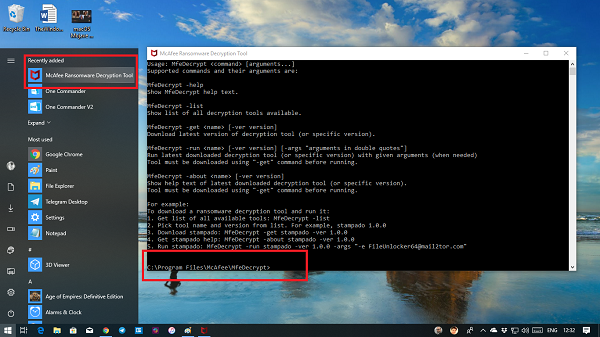
そのコマンドラインツールであり、ファイルを復号化するために適用する必要がある一連のオプションが付属しています。最良の部分は、それらは単純であり、コンピュータの使用に関する基本的な知識があれば誰でも使用できます。便利なオプションは次のとおりです。
- -list –クラウドで利用可能なすべての復号化ツールのリストと、**を使用してコンピューターで利用可能なツールのリストを表示します。(Shows)
- -get – 指定された名前とバージョンの復号化ツールをダウンロードします。(Download)
- -run –復号化ツールを実行します。
これがインストールされたので、最初にコンピュータ上のランサムウェアの名前を特定します。また、バージョン番号にも注意してください。
次に、 [スタート(Start)]メニューの[プログラム(Programs)]リストに移動し、 McAfeeRansomwareツールを見つけます。最近インストールした場合は、最近インストールしたプログラムの下にもあります。
それをクリックすると、コマンドプロンプトが起動します。
この投稿では、「stampado」がバージョン1.0.0のランサムウェアの名前であると想定しています。(Ransomware)
ランサムウェア(Ransomware)がファイルをロックすると、次のようなロック画面が表示されます。
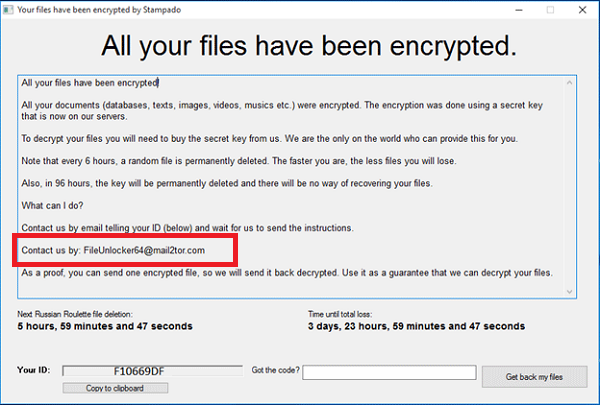
復号化されたデータ、それらが永久になくなるまでの時間、およびそれらとの接続方法について説明します。あなたが支払う場合、彼らはあなたのすべてのファイルのロックを解除するためのコードを送信します。これが、McAfeeRansomware復号化ツールが行うことです。
画像に注意深く気付くと、2つの重要な情報があります。1(First)つ目は、接続を求めるメールIDです。(email-id)2つ目(Second)は、「コードを取得します(Get the code)か?」です。箱。マカフィー(McAfee)ツールは、電子メールIDを使用してコードを生成します。他のランサムウェア(Ransomware)では異なる場合があります。
次に、次の手順に従ってファイルを復号化します。
コマンドMfeDecrypt-listを実行します(これにより、クラウドで利用可能なランサムウェアソリューションのリストが表示されます)。(Ransomware)
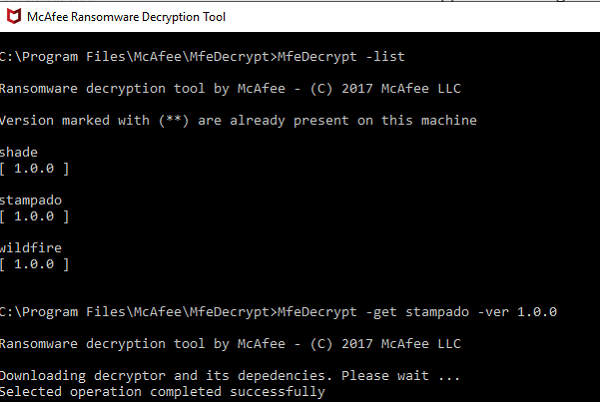
リカバリツールをダウンロードするには、MfeDecrypt -get stampado-ver1.0.0を実行し(MfeDecrypt -get stampado)ます( -ver 1.0.0)。 また、依存関係もダウンロードします。
ファイルの復号化を開始するには、MfeDecrypt -runtampad (MfeDecrypt -run stampado)-ver 1.0.0 -args“ -e [emailprotected] ”を実行します。( -ver 1.0.0 -args “-e [email protected]”. )画面からメモしたのと同じメールIDです。

操作が成功したら、キーをコピーしてボックスに貼り付けます。
[ファイルを取得]( Get my files)ボックスをクリックすると、すべてのフォルダのロックが自動的に解除されます。
ランサムウェア(Ransomware)復号化ツールは、コンピュータからそれを削除しません。キーとロジックを含むファイルのみを開きます。
したがって、この後、セキュリティソフトウェアを使用してランサムウェア(Ransomware)を削除することを確認する必要があります。
McAfee Ransomware Recoverをダウンロード(Mr 2)(Download McAfee Ransomware Recover (Mr2))
32ビットシステムと64ビットシステムの両方で使用でき、ここから(from here)(from here)ダウンロードできます。このツールを使用する前に、コンピュータにネットワーク接続があることを確認し、ウイルス対策ソフトウェアを最新のアップデートで更新してください。
McAfee Ransomware Recover(Mr2)がコンピューター上のファイルの回復に役立ったかどうかをお知らせください。
ヒント(TIP):Microsoftは、 OneDriveを介してファイルとフォルダーにランサムウェア保護を提供しています。この機能は、すべてのデータをバックアップするだけでなく、実行時にファイルが影響を受けているかどうかを検出することもできます。Windowsを使用している場合は、ランサムウェア保護にOneDriveを使用することもお勧めします。
Related posts
Windowsコンピュータ用の無料Anti-Ransomware software
Create email Microsoft 365ビジネスでRansomwareを防止するための規則
Windows DefenderでRansomware Protectionを有効にして設定します
Ransomware protection Windows 10
あなたのWindows computerのRansomware attackの後に何をすべきか?
Windows Vista、7、8で不足しているごみ箱アイコンを回復または復元する
RestoreポイントまたはRecover Corrupt Restoreをバックアップできますか?
Virus Infected Pen DriveからRecover Files(2021)
Ransomwareの攻撃と感染を防ぐ方法
Unblock、RecoverまたはBlockedまたは停止Outlook or Microsoft account
すべての人のセキュリティ-McAfeeTotalProtectionを確認する
Recover Personal Files Toolは、不足している個人用ファイルを回復します
Ultimate Extract and RecoverはWindowsのための無料のunarchiver softwareです
ウイルスに感染したペンドライブからファイルを回復する(2022)
CyberGhost Immunizerはランサムウェア攻撃を防ぐのに役立ちます
Service(RDoS)のRansom Denialは何ですか? Prevention and precautions
Windows、Officeなど、使用してProduct Key DecryptorのRecover licenseキー
Recover Mailクライアントからのパスワード:Mail Password Decryptor
Download McAfee Rootkit Remover Tool for Windows
Windows10でMcAfeeLiveSafeをアンインストールする方法
